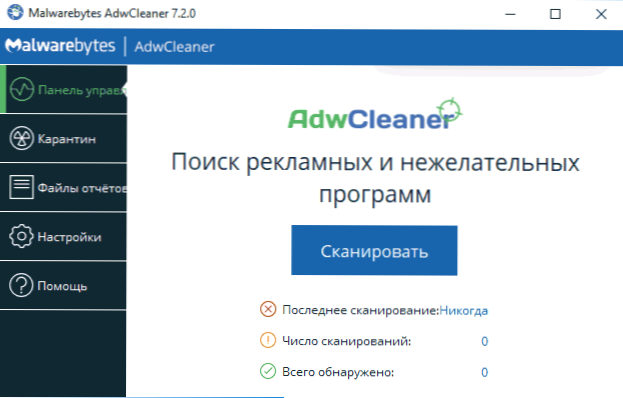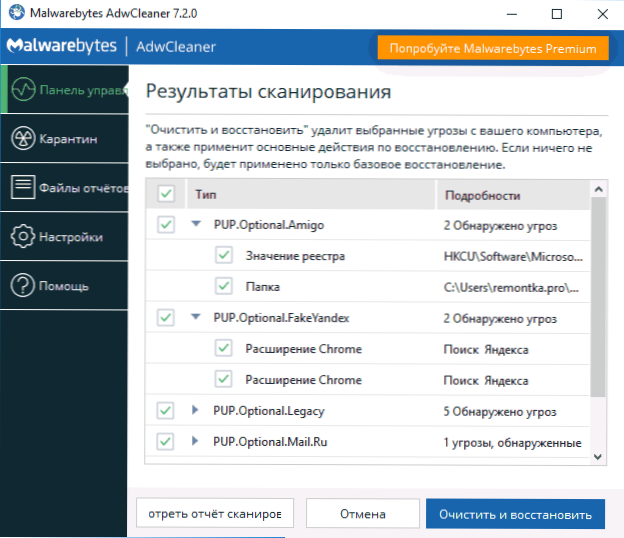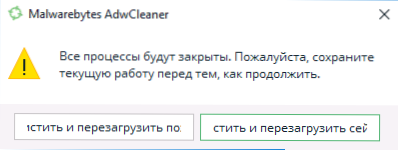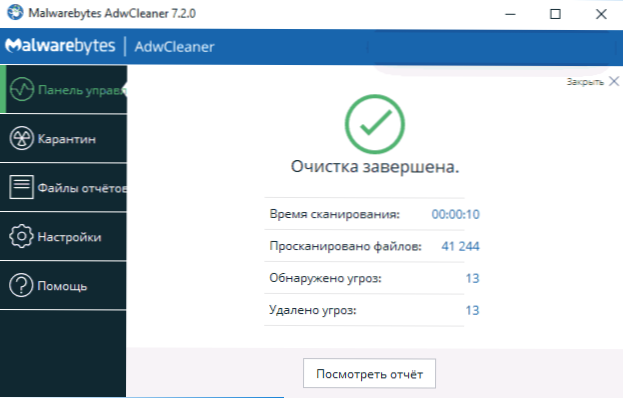AdwCleaner to prawdopodobnie najbardziej efektywny i łatwy w użyciu darmowy program do znajdowania i usuwania złośliwego i potencjalnie niechcianego oprogramowania, a także ślady jego aktywności (niechciane rozszerzenia, zadania w harmonogramie zadań, wpisy do rejestru, zmodyfikowane skróty). W tym samym czasie program jest stale aktualizowany i pozostaje aktualny dla nowo pojawiających się zagrożeń.
AdwCleaner to prawdopodobnie najbardziej efektywny i łatwy w użyciu darmowy program do znajdowania i usuwania złośliwego i potencjalnie niechcianego oprogramowania, a także ślady jego aktywności (niechciane rozszerzenia, zadania w harmonogramie zadań, wpisy do rejestru, zmodyfikowane skróty). W tym samym czasie program jest stale aktualizowany i pozostaje aktualny dla nowo pojawiających się zagrożeń.
Jeśli często i nieuważnie instalujesz bezpłatne oprogramowanie z Internetu, rozszerzenia przeglądarki, aby pobrać coś gdzieś, wtedy prawdopodobnie napotkasz problemy takie jak reklama przeglądarki, wyskakujące okno, które samo się otwiera. i podobne. Właśnie w takich sytuacjach zaprojektowano AdwCleaner, pozwalając nawet nowicjuszowi usunąć "wirusy" (to nie wirusy, a zatem antywirus często ich nie widzi) ze swojego komputera.
Zauważyłem, że jeśli wcześniej w moim artykule zalecałem najlepsze narzędzia do usuwania złośliwego oprogramowania, aby rozpocząć usuwanie Adware i Malware z innych programów (na przykład Malwarebytes Anti-Malware), teraz uważam, że dla większości użytkowników najlepszym pierwszym krokiem w czyszczeniu systemu jest wszystko - AdwCleaner,jako darmowy, doskonale działający i niewymagający instalacji w programie komputerowym, po którym może nie być konieczne użycie czegokolwiek innego.
Korzystanie z AdwCleaner 7
Wspomniałem już pokrótce o używaniu narzędzia w powyższym artykule (o narzędziach anty-malware). Jeśli chodzi o korzystanie z programu, trudności nie powinny pojawiać się u żadnego, nawet początkującego użytkownika. Wystarczy pobrać AdwCleaner z oficjalnej strony internetowej i kliknąć przycisk "Skanuj". Ale na wszelki wypadek, w kolejności, a także kilka dodatkowych funkcji narzędzia.
- Po pobraniu AdwCleaner (oficjalna strona jest wymieniona poniżej w instrukcjach), uruchom program (może być konieczne połączenie z Internetem, aby pobrać najnowsze definicje zagrożeń) i kliknij przycisk "Skanuj" w głównym oknie programu.
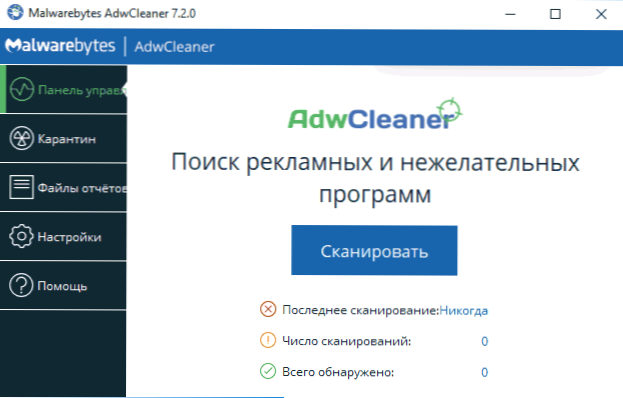
- Po zakończeniu skanowania zobaczysz listę i liczbę wykrytych zagrożeń. Niektóre z nich nie są złośliwym oprogramowaniem jako takim, ale są potencjalnie niepożądane (co może mieć wpływ na przeglądarki i komputer, a nie być usunięte itp.). W oknie wyników skanowania można zapoznać się z odnalezionymi zagrożeniami, zaznaczyć, co należy usunąć, a czego nie należy usuwać.Ponadto, jeśli chcesz, możesz wyświetlić raport skanowania (i zapisać go) w formacie pliku tekstowego za pomocą odpowiedniego przycisku.
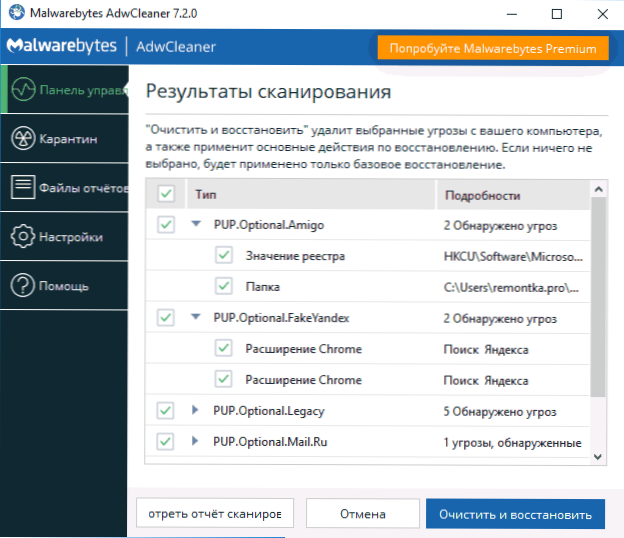
- Kliknij przycisk "Wyczyść i przywróć". Aby wykonać czyszczenie komputera, AdwCleaner może poprosić o ponowne uruchomienie komputera, zrób to.
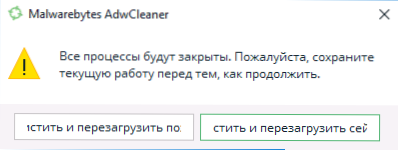
- Po zakończeniu czyszczenia i ponownego uruchomienia komputera otrzymasz pełny raport o tym, ile i jakie zagrożenia (po kliknięciu przycisku "Wyświetl raport") zostały usunięte.
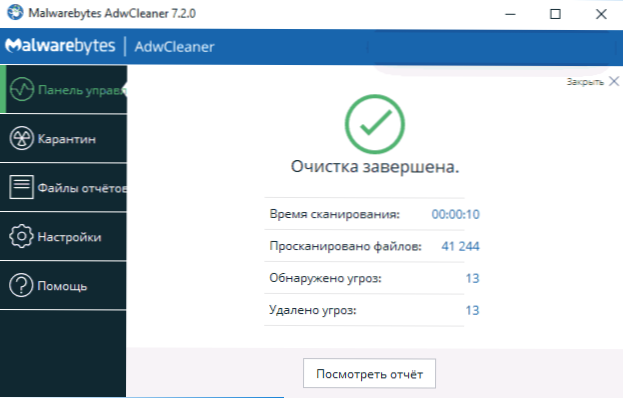
Wszystko jest intuicyjne i, z wyjątkiem rzadkich przypadków, nie ma problemów po skorzystaniu z programu (ale w każdym przypadku ponosisz pełną odpowiedzialność za jego używanie). Rzadkie przypadki obejmują: bezczynny Internet i problemy z rejestrem systemu Windows (ale jest to naprawdę rzadkie i zazwyczaj można je naprawić).
Wśród innych ciekawych funkcji programu wskazałbym funkcje do korygowania problemów z działaniem Internetu i otwierania stron, a także instalowania aktualizacji Windows, podobnych do zaimplementowanych np. W AVZ, a także tych, które często opisuję w instrukcjach. Jeśli przejdziesz do ustawień AdwCleaner 7, to na zakładce Aplikacja znajdziesz zestaw przełączników.Uwzględnione działania są wykonywane podczas czyszczenia, a także usuwania złośliwego oprogramowania z komputera.
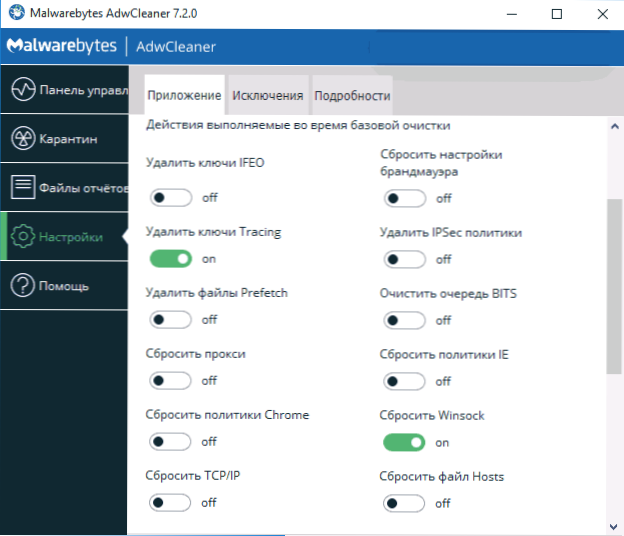
Wśród dostępnych produktów:
- Zresetuj TCP / IP i Winsock (przydatne, gdy Internet nie działa, tak jak 4 poniższe opcje)
- Zresetuj plik hosts
- Zresetuj zaporę i IPSec
- Zresetuj zasady przeglądarki
- Wyczyść ustawienia proxy
- Wyczyszczenie kolejki usługi BITS (może pomóc w rozwiązywaniu problemów z pobieraniem aktualizacji systemu Windows).
Być może te elementy nic Ci nie mówią, ale w wielu przypadkach spowodowane przez złośliwe oprogramowanie z Internetem, otwierane strony (ale nie tylko złośliwe - podobne problemy często występują po usunięciu antywirusa) można rozwiązać, usuwając określone parametry oprócz usuwania niechciane oprogramowanie.
Podsumowując, zdecydowanie polecam program do użycia z jedną rezerwacją: wiele źródeł pojawiło się w sieci z "fałszywym" AdwCleanerem, co samo w sobie szkodzi komputerowi. Oficjalna strona gdzie możesz pobrać za darmo AdwCleaner 7 w języku rosyjskim -https://www.malwarebytes.com/adwcleaner/. Jeśli pobierzesz go z innego źródła, zdecydowanie zalecamy sprawdzenie pliku wykonywalnego na stronie virustotal.com.